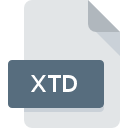
Extension de fichier XTD
XML Type Definition
-
Category
-
Popularité4 (2 votes)
Qu'est-ce que le fichier XTD?
Le suffixe XTD nom de fichier est principalement utilisé pour les fichiers XML Type Definition. Le format de fichier XTD est compatible avec les logiciels pouvant être installés sur la plate-forme système . Le fichier XTD appartient à la catégorie Fichiers de paramètres tout comme 1305 autres extensions de nom de fichier répertoriées dans notre base de données. Les utilisateurs sont invités à utiliser le logiciel Windows Notepad pour gérer les fichiers XTD, bien que 3, d'autres programmes puissent également gérer ce type de fichier. Sur le site officiel de Microsoft Corporation developer, vous trouverez non seulement des informations détaillées sur le logiciel Windows Notepad, mais également sur XTD et d’autres formats de fichiers pris en charge.
Programmes prenant en charge l'extension de fichier XTD
Les fichiers avec l'extension XTD, comme n'importe quel autre format de fichier, peuvent être trouvés sur n'importe quel système d'exploitation. Les fichiers en question peuvent être transférés vers d'autres appareils, mobiles ou fixes, mais tous les systèmes ne sont pas nécessairement capables de gérer correctement ces fichiers.
Logiciels desservant le fichier XTD
Comment ouvrir un fichier XTD?
L'impossibilité d'ouvrir les fichiers avec l'extension XTD peut avoir différentes origines. Du côté positif, les problèmes les plus fréquemment rencontrés concernant XML Type Definition fichiers ne sont pas complexes. Dans la plupart des cas, ils peuvent être traités rapidement et efficacement sans l'assistance d'un spécialiste. La liste ci-dessous vous guidera tout au long du processus de résolution du problème rencontré.
Étape 1. Obtenez le Windows Notepad
 La cause principale et la plus fréquente empêchant les utilisateurs d'ouvrir les fichiers XTD est qu'aucun programme capable de gérer les fichiers XTD n'est installé sur le système de l'utilisateur. Celui-ci est facile. Sélectionnez Windows Notepad ou l'un des programmes recommandés (par exemple, TextEdit, gedit, NotePad++ text editor), téléchargez-le à partir de la source appropriée et installez-le sur votre système. Vous trouverez ci-dessus une liste complète des programmes prenant en charge les fichiers XTD, classés selon les plates-formes système pour lesquelles ils sont disponibles. La méthode la plus sûre de téléchargement de Windows Notepad installé consiste à se rendre sur le site Web du développeur (Microsoft Corporation) et à télécharger le logiciel à l'aide des liens fournis.
La cause principale et la plus fréquente empêchant les utilisateurs d'ouvrir les fichiers XTD est qu'aucun programme capable de gérer les fichiers XTD n'est installé sur le système de l'utilisateur. Celui-ci est facile. Sélectionnez Windows Notepad ou l'un des programmes recommandés (par exemple, TextEdit, gedit, NotePad++ text editor), téléchargez-le à partir de la source appropriée et installez-le sur votre système. Vous trouverez ci-dessus une liste complète des programmes prenant en charge les fichiers XTD, classés selon les plates-formes système pour lesquelles ils sont disponibles. La méthode la plus sûre de téléchargement de Windows Notepad installé consiste à se rendre sur le site Web du développeur (Microsoft Corporation) et à télécharger le logiciel à l'aide des liens fournis.
Étape 2. Vérifiez que vous avez la dernière version de Windows Notepad
 Si les problèmes liés à l'ouverture des fichiers XTD se produisent encore, même après l'installation de Windows Notepad, il est possible que vous disposiez d'une version obsolète du logiciel. Vérifiez sur le site Web du développeur si une version plus récente de Windows Notepad est disponible. Il peut également arriver que les créateurs de logiciels, en mettant à jour leurs applications, ajoutent une compatibilité avec d’autres formats de fichiers plus récents. Si vous avez une ancienne version de Windows Notepad installée, il est possible que le format XTD ne soit pas pris en charge. Tous les formats de fichiers gérés correctement par les versions précédentes d'un programme donné devraient également pouvoir être ouverts avec Windows Notepad.
Si les problèmes liés à l'ouverture des fichiers XTD se produisent encore, même après l'installation de Windows Notepad, il est possible que vous disposiez d'une version obsolète du logiciel. Vérifiez sur le site Web du développeur si une version plus récente de Windows Notepad est disponible. Il peut également arriver que les créateurs de logiciels, en mettant à jour leurs applications, ajoutent une compatibilité avec d’autres formats de fichiers plus récents. Si vous avez une ancienne version de Windows Notepad installée, il est possible que le format XTD ne soit pas pris en charge. Tous les formats de fichiers gérés correctement par les versions précédentes d'un programme donné devraient également pouvoir être ouverts avec Windows Notepad.
Étape 3. Configurez l’application par défaut pour ouvrir les fichiers XTD en Windows Notepad
Si le problème n'a pas été résolu à l'étape précédente, vous devez associer les fichiers XTD à la dernière version de Windows Notepad que vous avez installée sur votre appareil. La prochaine étape ne devrait poser aucun problème. La procédure est simple et largement indépendante du système

Sélection de l'application de premier choix dans Windows
- Cliquez avec le bouton droit sur le fichier XTD et choisissez option.
- Cliquez sur , puis sélectionnez l'option .
- Pour finaliser le processus, sélectionnez entrée PC et, à l'aide de l'explorateur de fichiers, sélectionnez le dossier d'installation Windows Notepad. Confirmez en cochant Toujours utiliser ce programme pour ouvrir la boîte de fichiers XTD , puis en cliquant sur le bouton .

Sélection de l'application de premier choix dans Mac OS
- Dans le menu déroulant, accessible en cliquant sur le fichier avec l'extension XTD, sélectionnez
- Passez à la section . S'il est fermé, cliquez sur le titre pour accéder aux options disponibles.
- Sélectionnez le logiciel approprié et enregistrez vos paramètres en cliquant sur
- Si vous avez suivi les étapes précédentes, un message devrait apparaître: Cette modification sera appliquée à tous les fichiers avec l'extension XTD. Ensuite, cliquez sur le bouton pour finaliser le processus.
Étape 4. Vérifiez que le XTD n'est pas défectueux
Si le problème persiste après les étapes 1 à 3, vérifiez si le fichier XTD est valide. Des problèmes d’ouverture du fichier peuvent survenir pour diverses raisons.

1. Le XTD est peut-être infecté par des logiciels malveillants. Assurez-vous de le scanner à l'aide d'un antivirus.
Si le fichier est infecté, le logiciel malveillant qui réside dans le fichier XTD empêche toute tentative de l'ouvrir. Il est conseillé d'analyser le système le plus tôt possible pour rechercher les virus et les logiciels malveillants ou d'utiliser un scanner antivirus en ligne. Le fichier XTD est infecté par un logiciel malveillant? Suivez les étapes suggérées par votre logiciel antivirus.
2. Assurez-vous que le fichier avec l'extension XTD est complet et sans erreur.
Si vous avez obtenu le fichier XTD problématique d'un tiers, demandez-lui de vous en fournir une autre copie. Il est possible que le fichier n'ait pas été correctement copié dans un stockage de données et qu'il soit incomplet et ne puisse donc pas être ouvert. Lors du téléchargement du fichier avec l'extension XTD à partir d'Internet, une erreur peut survenir, entraînant un fichier incomplet. Essayez de télécharger le fichier à nouveau.
3. Assurez-vous d'avoir les droits d'accès appropriés
Il est possible que le fichier en question ne soit accessible qu'aux utilisateurs disposant de privilèges système suffisants. Basculez vers un compte disposant des privilèges requis et essayez de rouvrir le fichier XML Type Definition.
4. Vérifiez que votre appareil remplit les conditions pour pouvoir ouvrir Windows Notepad
Si le système ne dispose pas de ressources suffisantes pour ouvrir les fichiers XTD, essayez de fermer toutes les applications en cours d'exécution, puis de nouveau.
5. Assurez-vous que les derniers pilotes, mises à jour du système et correctifs sont installés.
Les versions les plus récentes des programmes et des pilotes peuvent vous aider à résoudre les problèmes liés aux fichiers XML Type Definition et à assurer la sécurité de votre périphérique et de votre système d'exploitation. Il se peut que les fichiers XTD fonctionnent correctement avec un logiciel mis à jour qui corrige certains bogues du système.
Voulez-vous aider?
Si vous disposez des renseignements complémentaires concernant le fichier XTD nous serons reconnaissants de votre partage de ce savoir avec les utilisateurs de notre service. Utilisez le formulaire qui se trouve ici et envoyez-nous les renseignements sur le fichier XTD.

 Windows
Windows 

 MAC OS
MAC OS 
 Linux
Linux 
